Как посмотреть закрытые уведомления на Android
Уведомления можно просмотреть повторно даже если вы их убрали специально или случайно ↑
Современные версии ОС Android наглядным образом отображают уведомления, поступающие от системы или приложений. Вы сами решаете просматривать их или же просто скрывать, смахивая в одну из сторон. Порой получается так, что уведомление, которое было убрано случайно нужно обязательно просмотреть, но как это сделать?! Изначально такой возможности в Android попросту не предусмотрено, но есть вспомогательные решения, которые всё же позволят просмотреть все уведомления в "журнале уведомлений".
Немного истории ↑
Изначально устройства под управлением ОС Андроид не имели такой замечательной функции как журнал уведомлений. Иными словами, все поступающие уведомления после прочтения или смахивания навсегда исчезали из памяти устройства. Именно поэтому в скором времени в момент выхода Android 4.3 было принято решение добавить журнал уведомлений в состав системы.
Данный журнал является частью системы и включает в себя все уведомления, которые поступают на устройство. Кроме непосредственно уведомлений в данном разделе системы вы сможете увидеть полезную информацию касательно работы самого устройства. Например, включение Wi-Fi, отображение ошибок и многое другое.
Как попасть в журнал уведомлений ↑
Способ первый
Прежде чем вы сможете попасть в раздел со всеми уведомления вам необходимо активировать режим разработчика на своём устройстве. Для этого нужно проделать несколько простейших действий. В зависимости от версии прошивки и марки вашего девайса название пунктов могут немного отличаться.
- Заходим в «Настройки» вашего устройства одним из возможных способов.
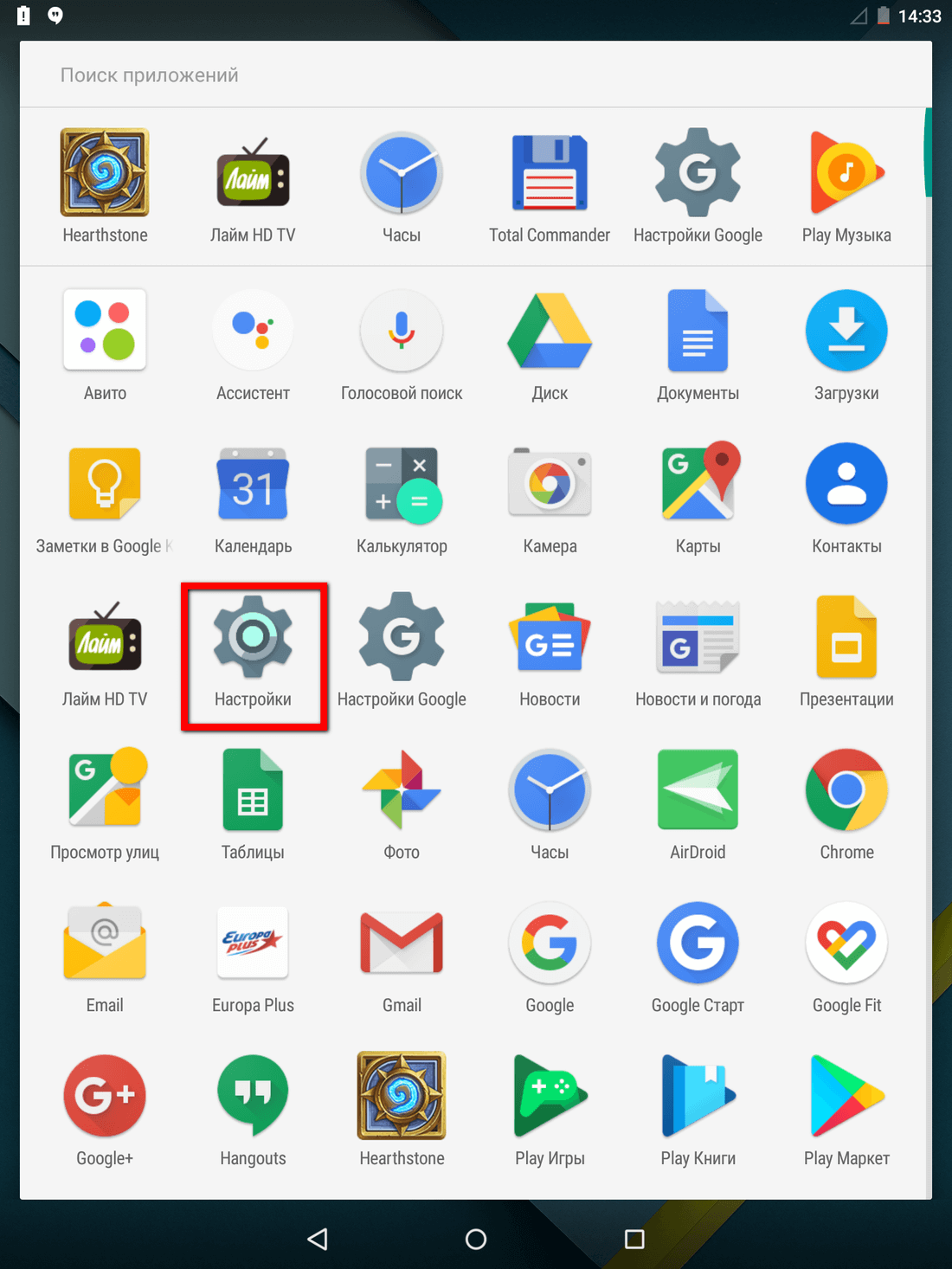
- Спускаем в самый низ и переходим в раздел «О телефоне», либо «О планшете».
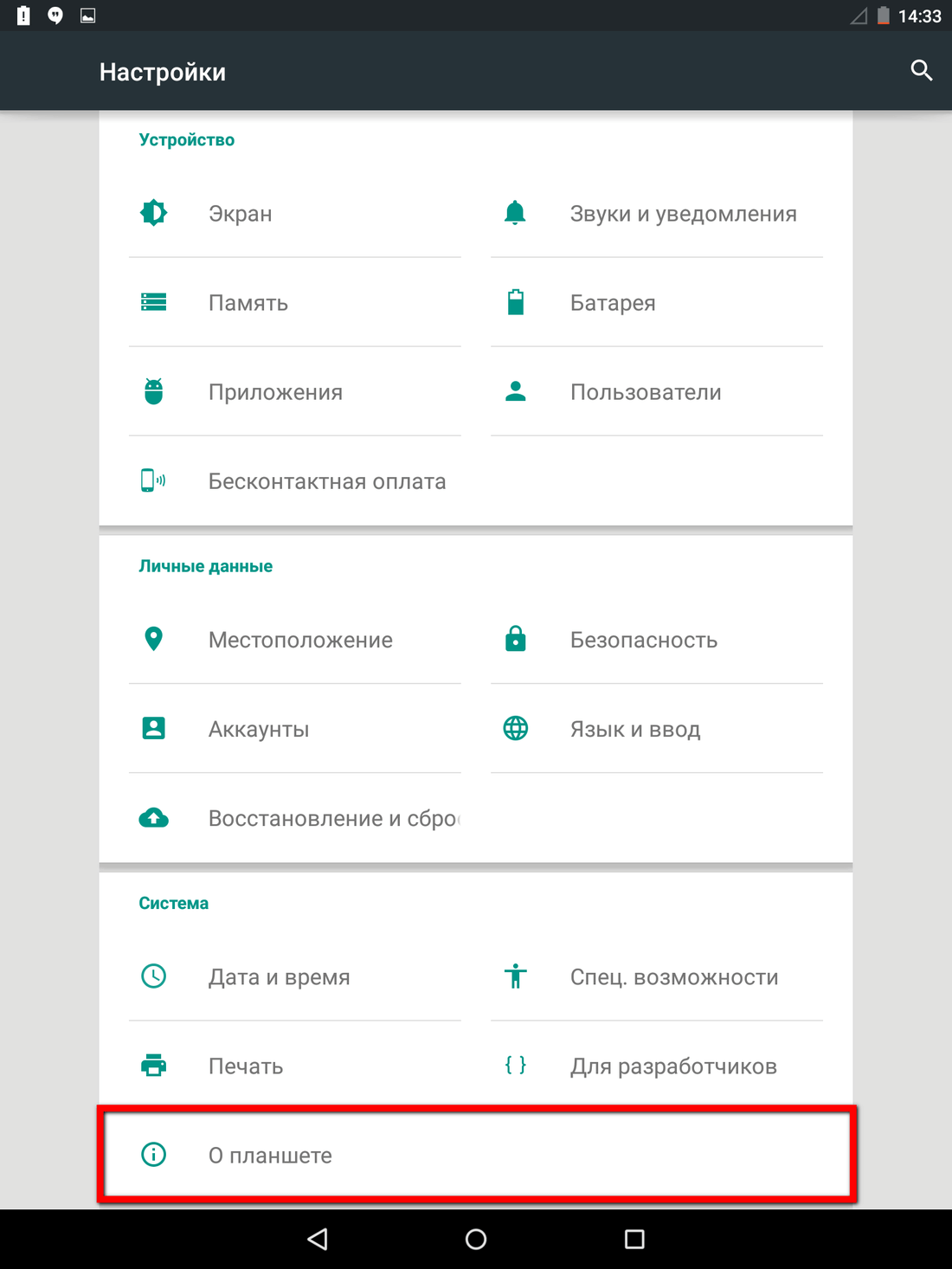
- Находим пункт «Номер сборки» и нажимаем на него 5-7 раз в зависимости от устройства. В случае успеха вы увидите всплывающее сообщение с текстом, что вы стали разработчиком.
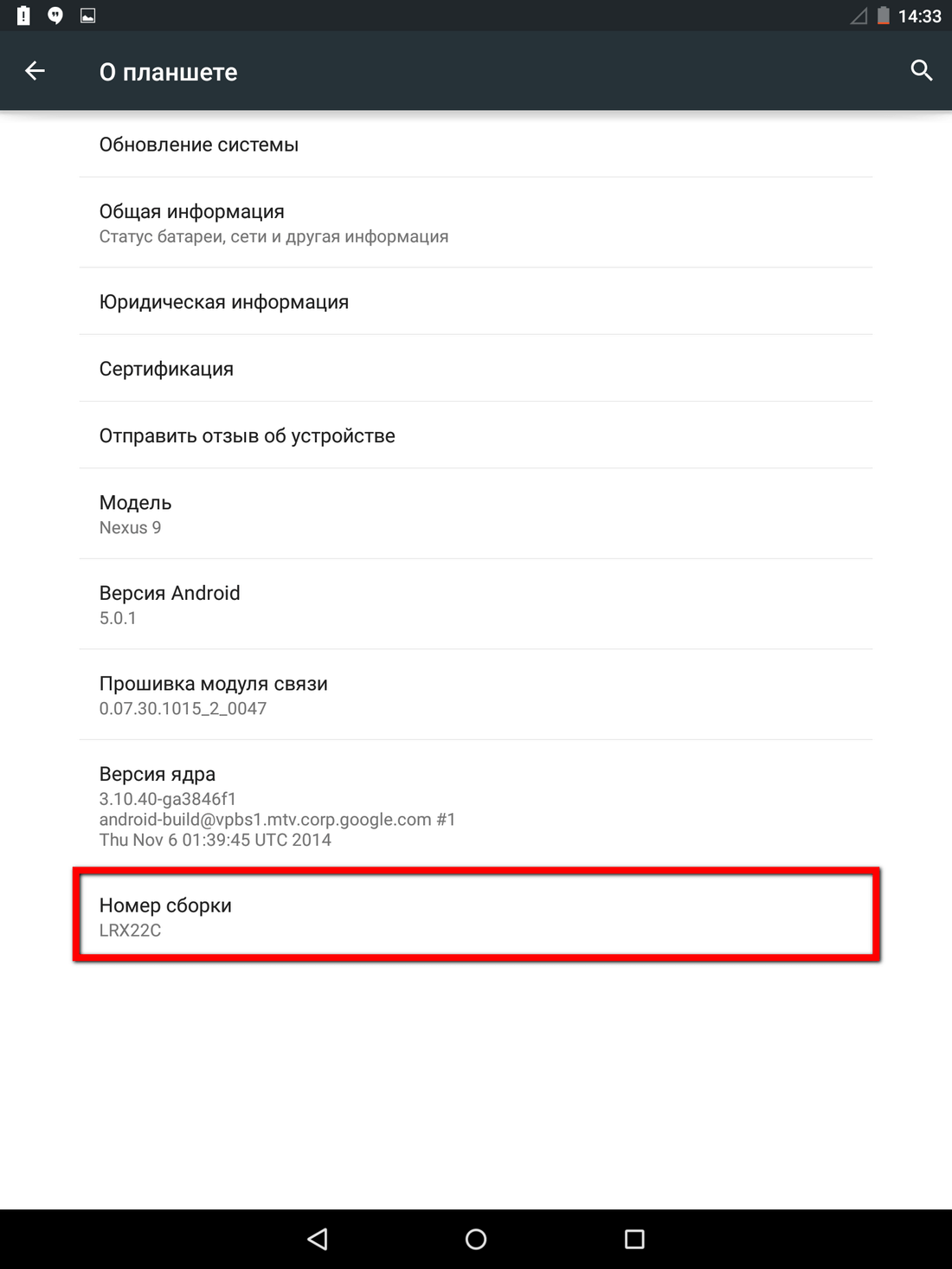
Чтобы разместить на рабочем столе ярлык, который при нажатии на него будет открывать журнал уведомлений необходимо выполнить следующие действия:
- Переходим на рабочий стол, нажимаем и удерживаем палец на пустом месте экрана пока в нижней части не появится три вкладки (обои, виджеты, настройки).
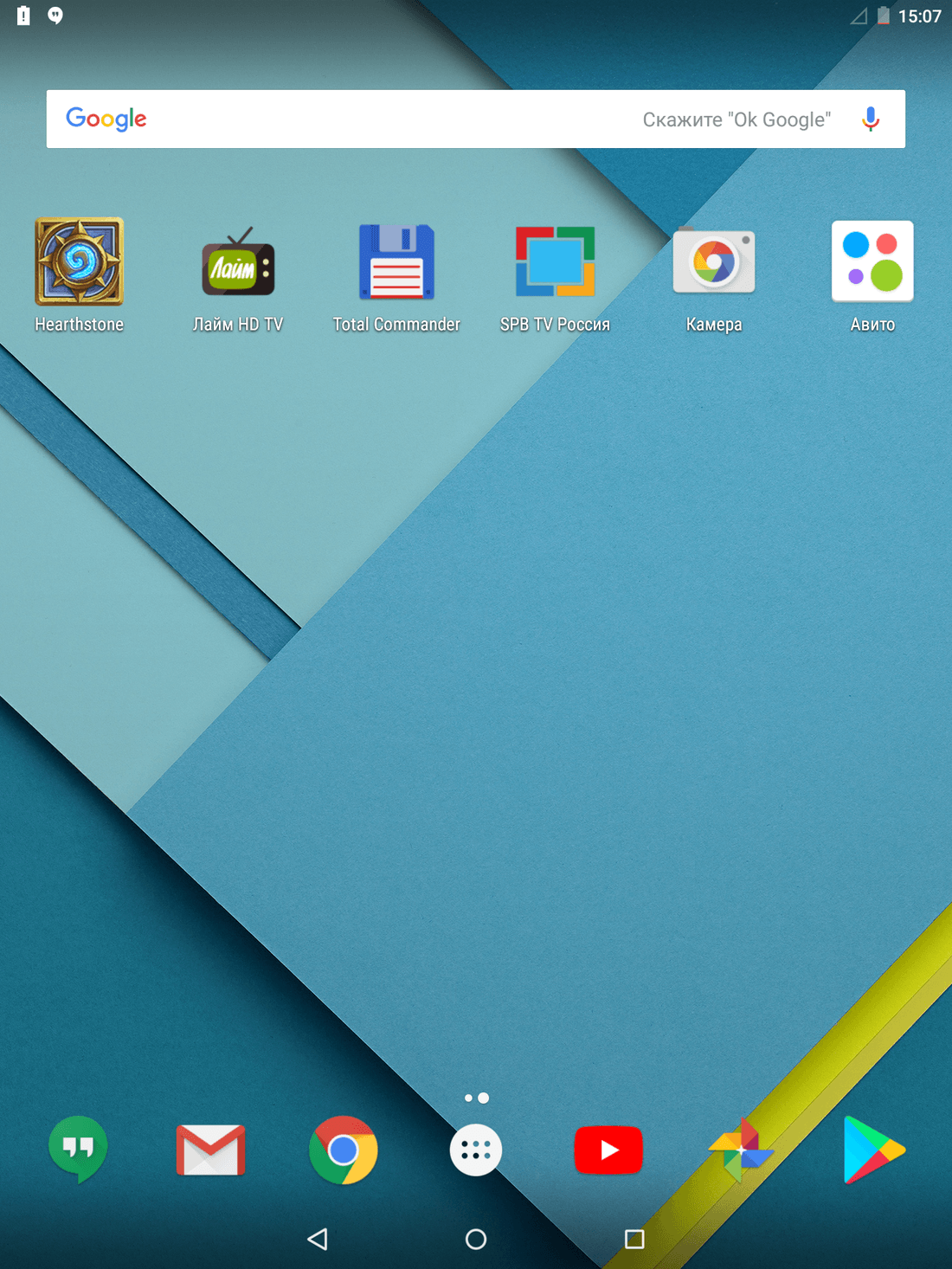
- Нажимаем на вкладку «Виджеты».
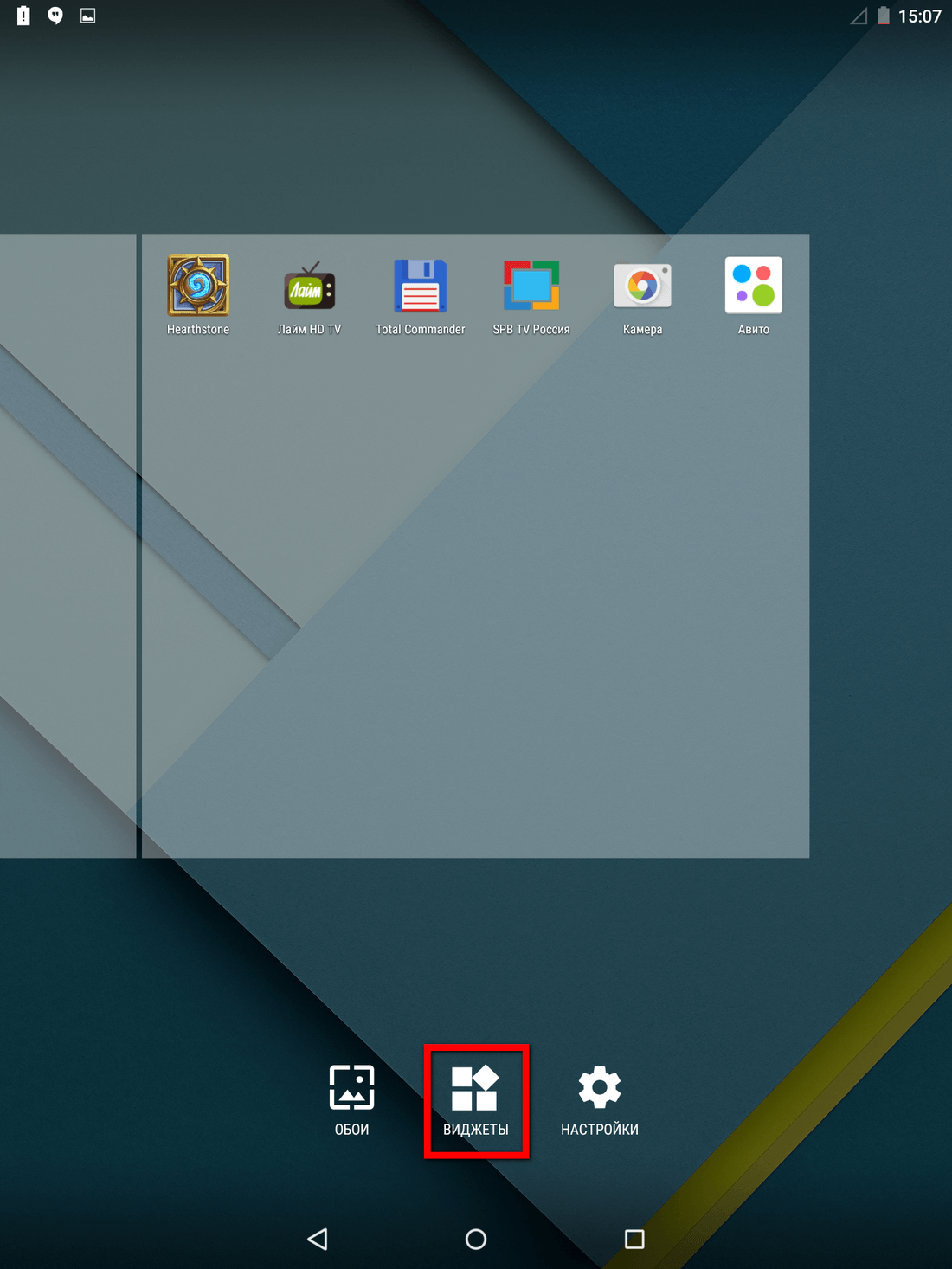
- Находим виджет «Настройки» и перетаскиваем его на рабочий стол.
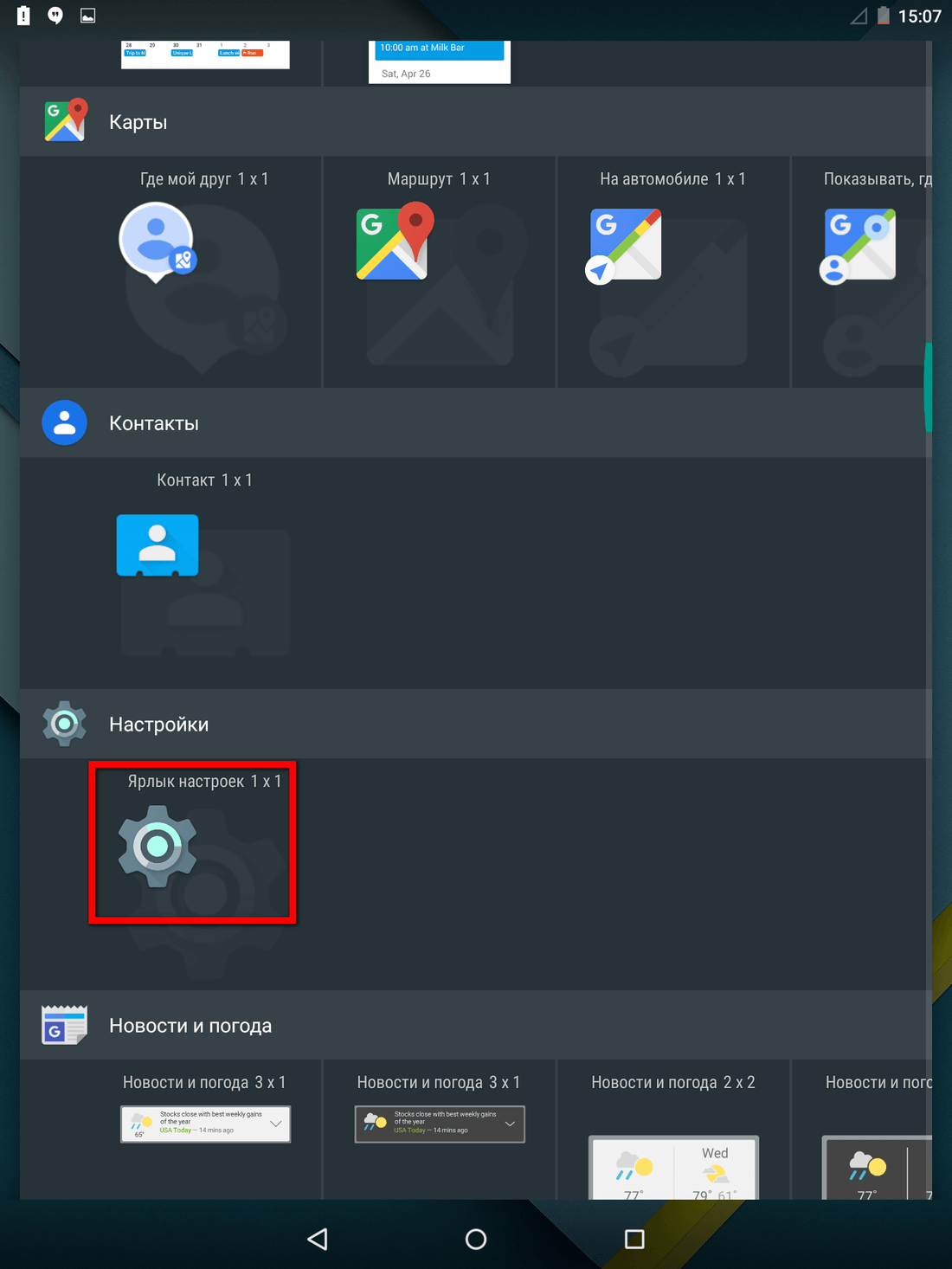
- Как только виджет будет помещён на рабочий стол появится раздел под названием «ярлык настроек». Здесь необходимо один раз тапнуть по пункту «Журнал уведомлений». Теперь на рабочем столе вы увидите ярлыки шестеренки, которая получила название «Журнал уведомлений».
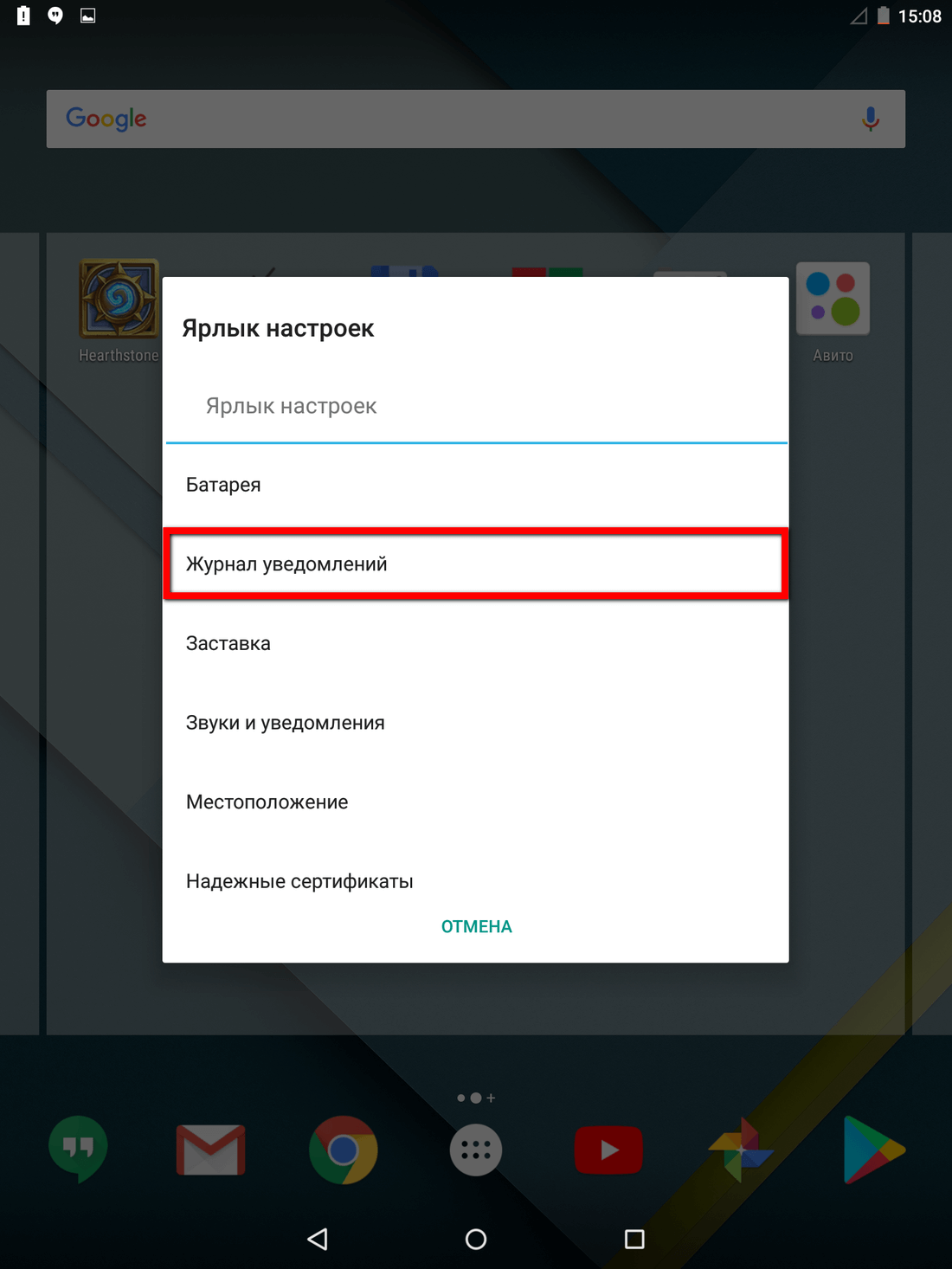
- Нажимаем по иконке и попадаем в интересующий нас раздел. Никаких дополнительных манипуляций делать не нужно, находите нужное уведомление и просматриваете его.
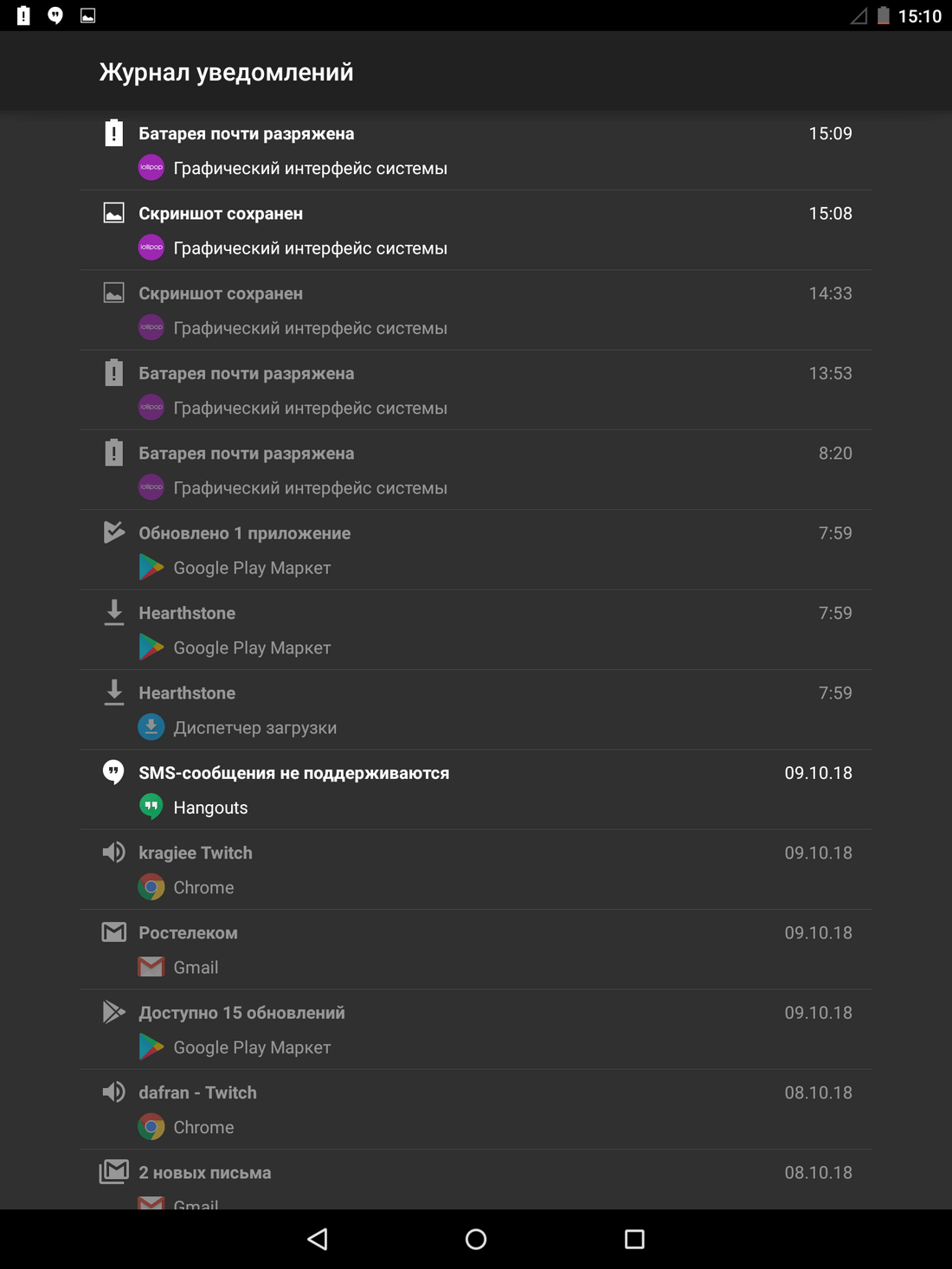
Способ второй
Данный способ потребует установки дополнительного программного обеспечения, устанавливаемого из магазина Google Play. Программа называется QuickShortcutMaker и она предназначена для работы с ярлыками. Вам нужно проделать несколько простейших действий:
- Скачиваем, устанавливаем и запускаем программу.
- В строке «Введите ключевое слово» нужно написать «Журнал уведомлений».
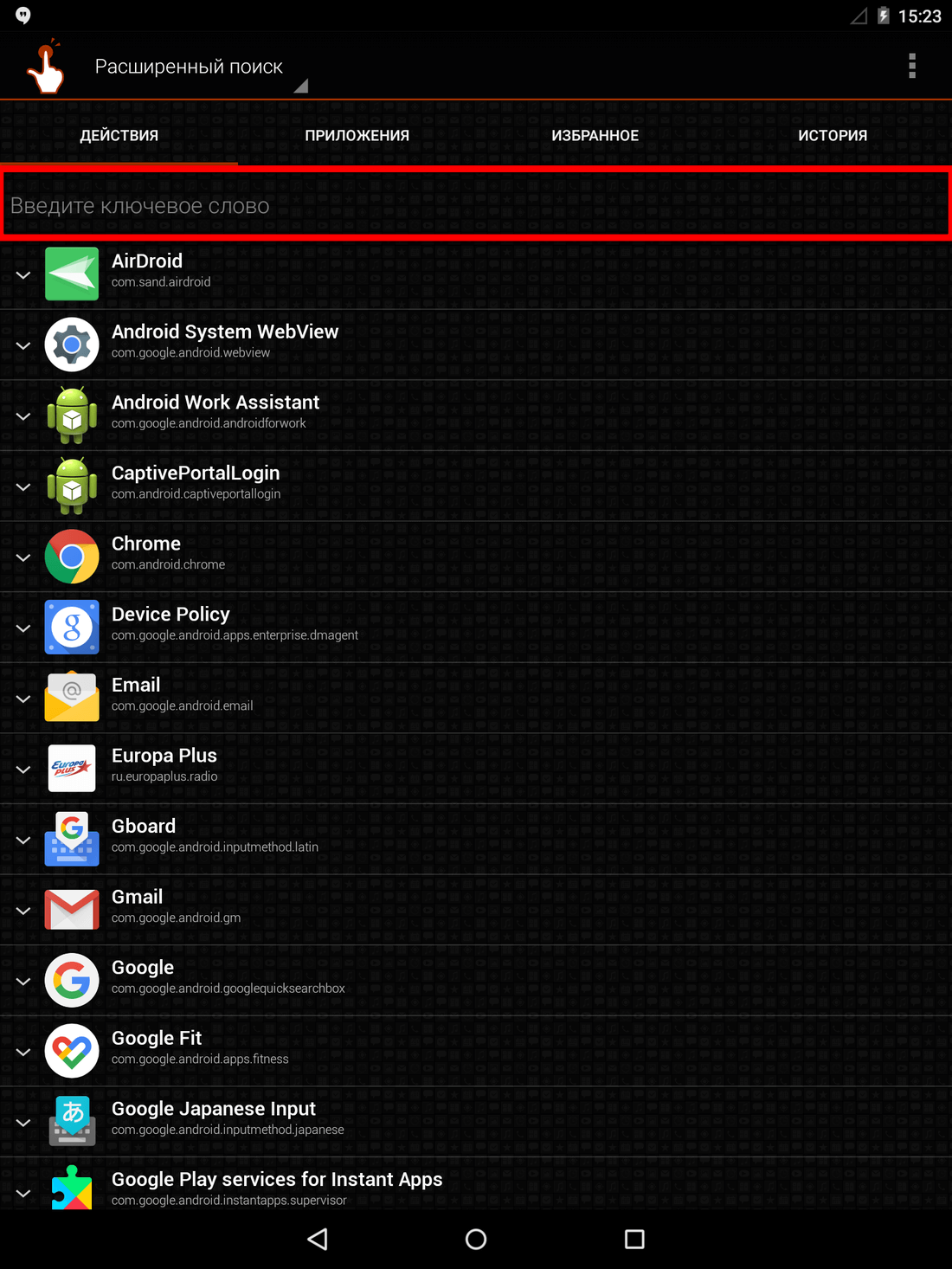
- Вы увидите уже знакомую иконку с шестеренкой, которая называется «Настройки», нужно нажать на неё и появится дополнительный пункт «Журнал уведомлений», как показано на скриншоте. Нажимаем на последний и попадем в меню редактирования ярлыка.
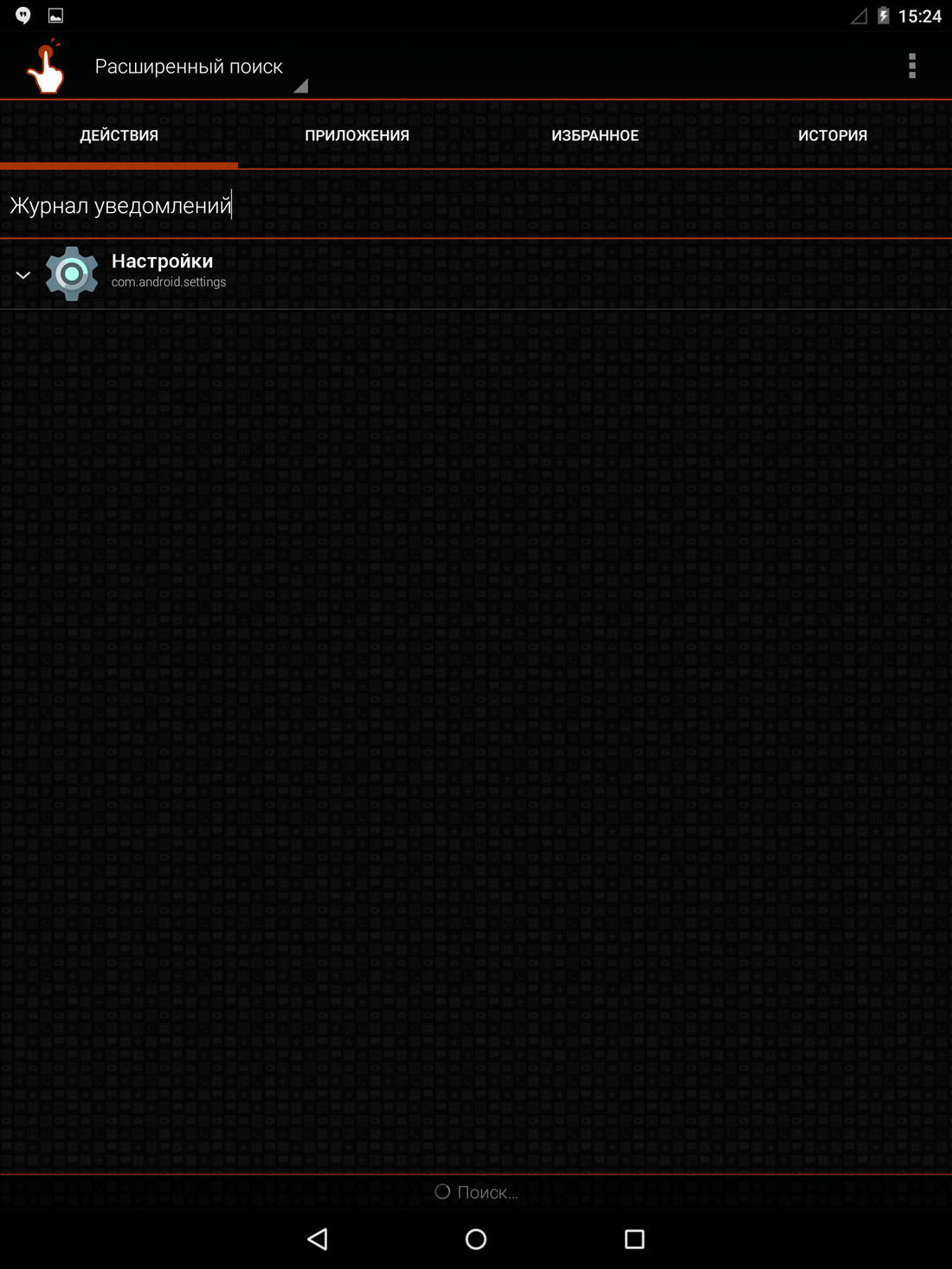
- В верхней части нажав на слово «Настройки» вы сможете изменить название ярлыка, можно написать «Журнал уведомлений», либо оставить всё как есть. Теперь останется лишь нажать на кнопку «Создать» в правом нижнем углу экрана.
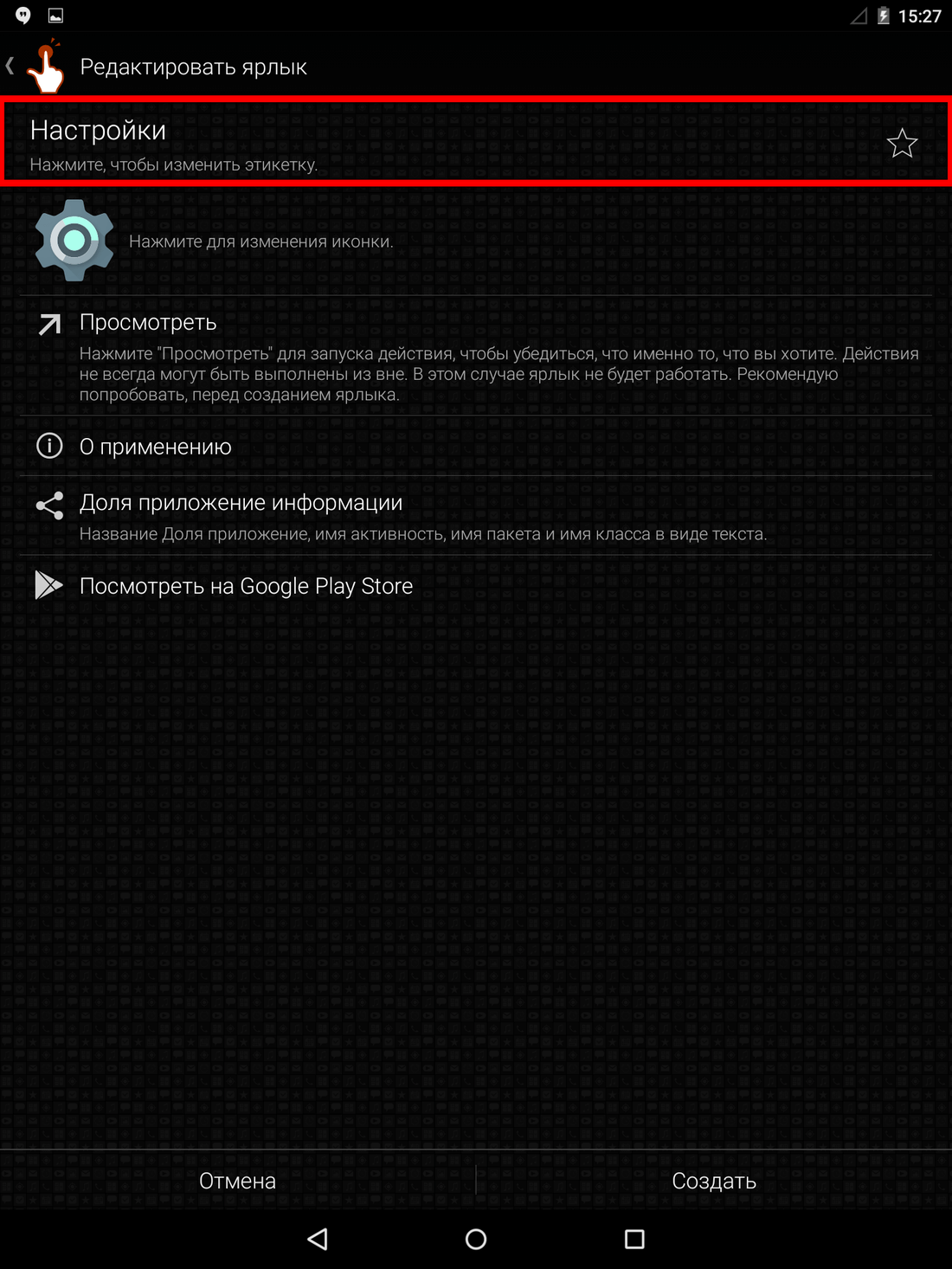
- На рабочем столе будет создан ярлык с указанным именем. Нажав на ярлык вы попадете в журнал уведомлений и сможете найти нужное вам.
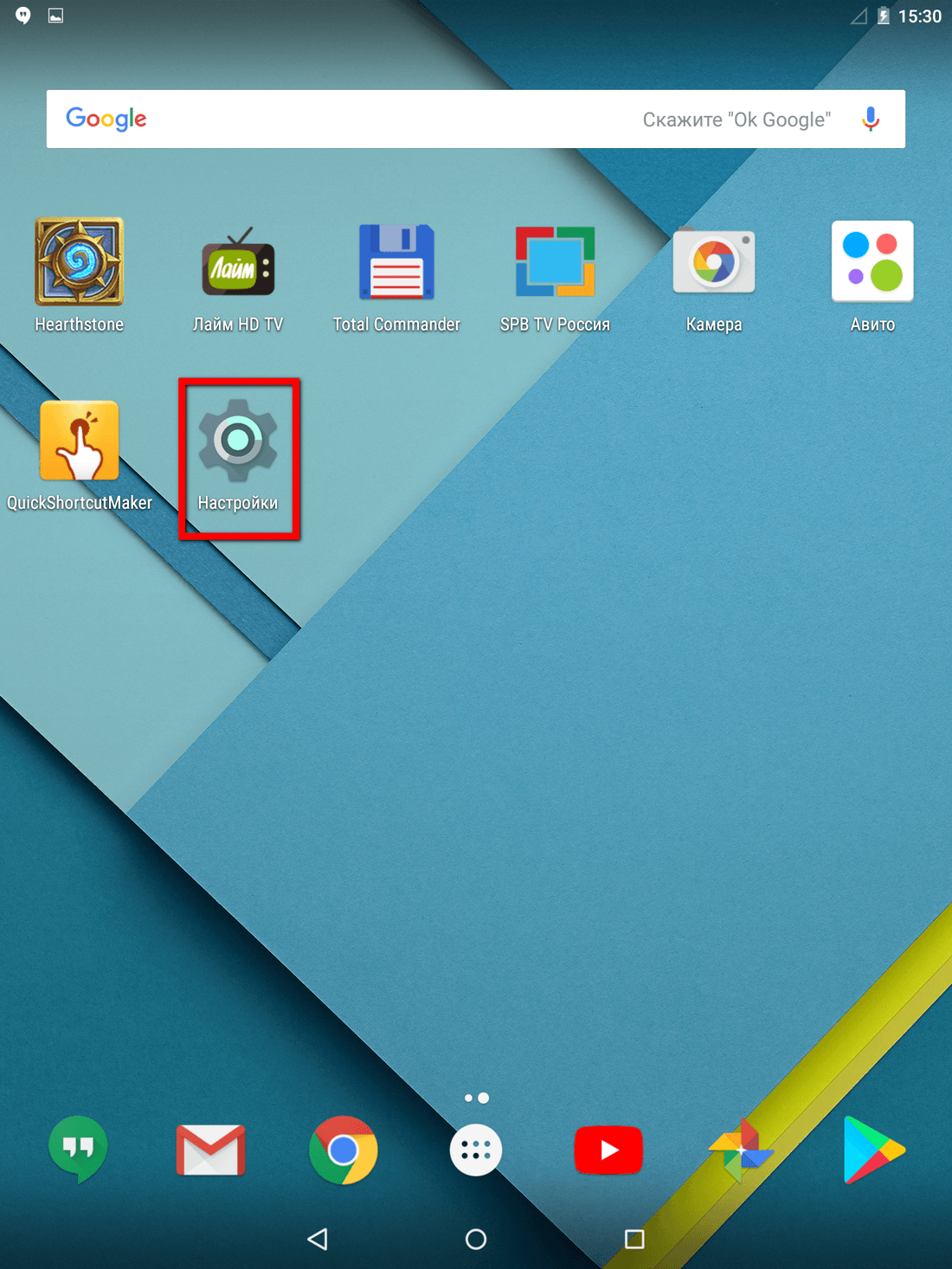
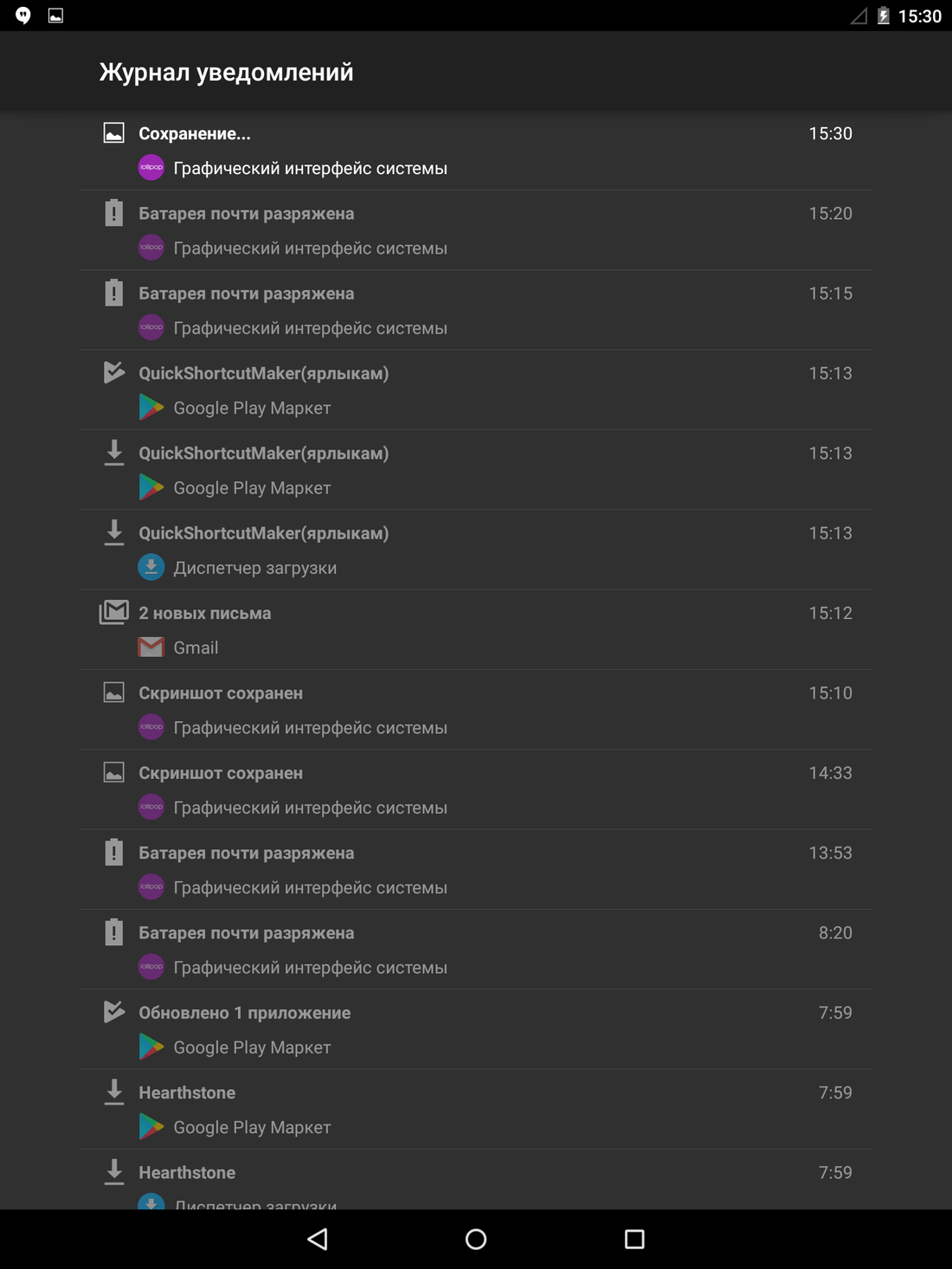
К сожалению, представленные способы подходят далеко не для всех прошивок и фирменных оболочек. Работа 100% гарантирована на «голом Андроиде», то есть устройства от Google, пара девайсов Xiaomi и смартфоны Nokia. Но не стоит отчаиваться, возможно, вам повезёт и на вашем смартфоне/планшете после выполнения всех действий появится пункт с журналом уведомлений.
Оцените статью
 ANDROID APPLICATIONS
ANDROID APPLICATIONS
Комментарии